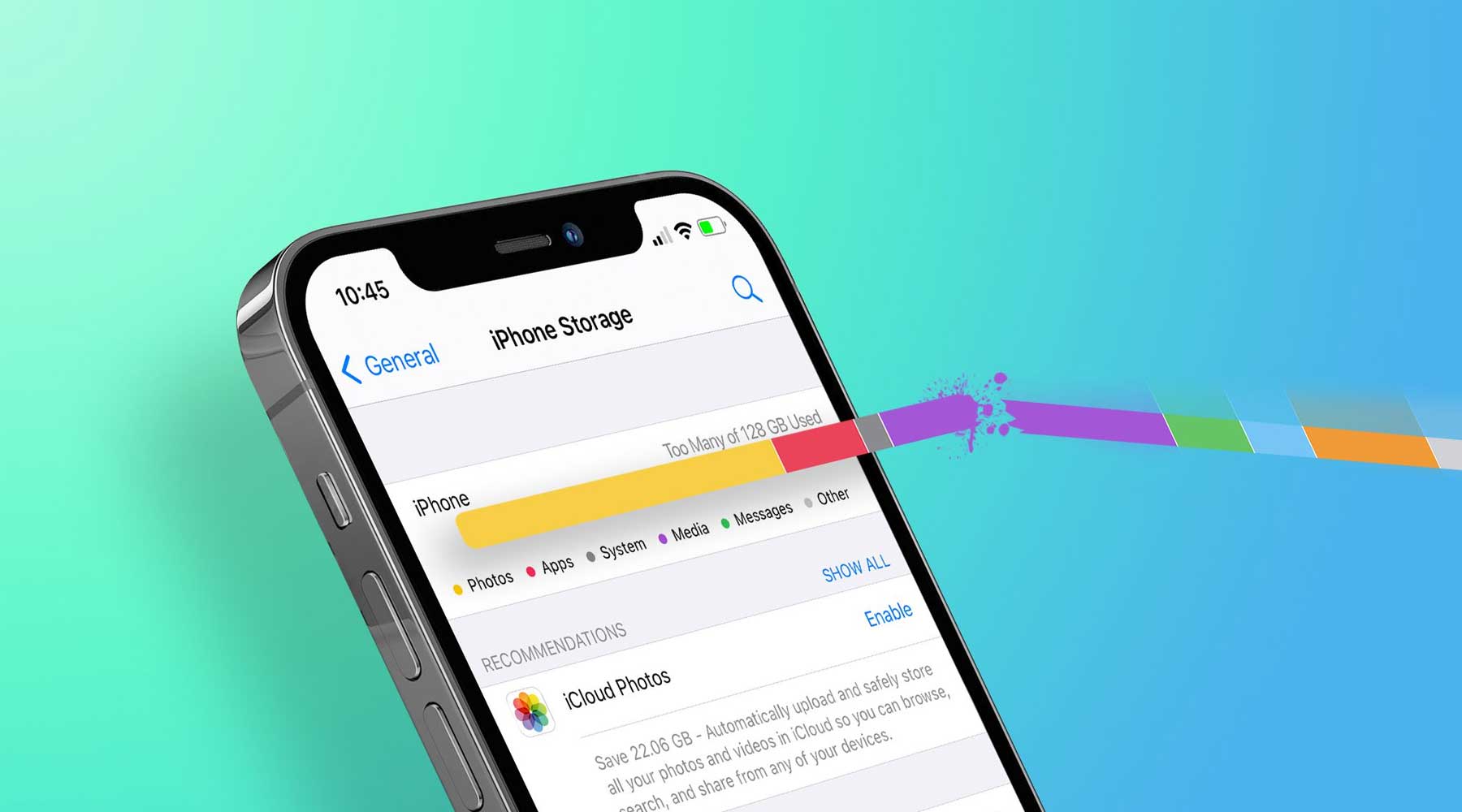رفع مشکلات گوشی آیفون
ارتقای حافظه آیفون چگونه انجام می شود؟
ارتقای حافظه آیفون چگونه انجام می شود؟
آیفون به دلیل سیستم روان، عملکردهای قدرتمند و قابلیت های بی شمار در شرف محبوب شدن است. با این حال، آیفون هنوز هم می تواند مشکلاتی داشته باشد. اخیراً برخی از کاربران آیفون از ما شکایت کرده اند که فضای کافی در آیفون آنها وجود ندارد، یا فضای ذخیره سازی پر شده است بنابراین نمی توانند اطلاعات بیشتری را روی آن ذخیره کنند. آنها می خواهند حافظه داخلی آیفون را افزایش دهند.
در واقع، مشکل پر شدن حافظه داخلی، تنها مختص به آیفون نمی باشد و تحت تاثیر بالا رفتن حجم عکس ها و ویدیو ها فضایی که سازنده ها برای شما در نظر می گیرند، به سرعت پر می شود و شما نمی توانید بهره وری خوبی از تلفن های همراه خود داشته باشید. از گوشی آیفون 6s به این سمت، شرکت اپل گوشی های خود را با حجم 128 گیگ در اختیار کاربران قرار داد ولی با این وجود باز هم مشکل حافظه داخلی هنوز برای برخی از افراد دردسر ساز شده است.
برخی از شما ممکن است تصمیم بگیرید که مستقیماً برخی از داده ها را از آیفون حذف کنید تا حافظه آیفون را آزاد کنید. با این حال، این گزینه خوبی نیست. ما در مجموعه رایان برای شما پیشنهاد بسیار بهتری داریم که این فرصت را در اختیار شما قرار می دهد با صرف هزینه بسیار پایین، حافظه گوشی آیفون خود را بالا برده و به راحتی هر داده ای را بر روی تلفن همراه خود نصب کنید. در این مقاله قصد داریم همراه با شما نگاهی به روش های مختلف برای بالا بردن حافظه آیفون نگاهی انداخته و آنها را از نقطه نظرات مختلف مورد ارزیابی قرار دهیم.

چگونه فضای ذخیره سازی آیفون را افزایش دهیم؟
در این مقاله، 8 روش مفید برای افزایش فضای ذخیره سازی آیفون در دو جنبه را جمع آوری می کنیم. اگر فضای ذخیرهسازی کامل آیفون آزارتان میدهد، پیشنهاد می کنیم نگاه کلی بر روی این مقاله انداخته و آن را از جنبه های مختلف ارزیابی کنید؛
مورد 1: اطلاعات گوشی را خالی کنید
همانطور که می دانید، تمامی دستگاه های iOS بدون حافظه خارجی روانه بازار می شوند. به عبارت دیگر، بر خلاف کاربران اندروید، شما مجاز نیستید که با قرار دادن یک کارت SD اضافی، فضای ذخیره سازی آیفون خود را مستقیماً افزایش دهید.
از این رو، فقط می توانید حافظه آیفون را به روش های دیگر افزایش دهید. در این مرحله قصد داریم همراه با شما نگاهی به نحوه خالی کردن فضا از طریق انتقال داده به کامپیوتر را بررسی کنیم.
استخراج اطلاعات آیفون به کامپیوتر
معمولاً ممکن است برخی از فایل ها را به رایانه خود، یک هارد اکسترنال یا یک درایو فلش USB منتقل کنید تا برخی از فایل ها را حذف کنید. چطور این کار را بکنیم؟ در واقع، مادامی که از یک ابزار حرفه ای استخراج داده iOS استفاده کنید، این امر بسیار آسان است.
در اینجا، MiniTool Mobile Recovery برای iOS می تواند کمک خوبی برای شما باشد. این نرم افزار محبوب برای انتقال فایلهای موجود به رایانه، درایو USB یا یک ارد اکسترنال و بازیابی فایلهای از دست رفته از حافظه داخلی آیفون/ پشتیبانگیری iTunes/ پشتیبان iCloud مفید است.
توجه داشته باشید که این نرم افزار برای سیستم عامل های ویندوز از جمله Windows 10/8/7 و Mac OS X موجود است. برای انتقال فایل ها به رایانه شخصی یا درایو خود، کافی است نسخه رایگان آن را از دریافت کرده و آن را در ویندوز 10/8/7 یا مک خود نصب کنید.
مرحله 1: پس از اجرای MiniTool Mobile Recovery برای iOS، سه ویژگی را مشاهده می کنید. در اینجا، ما از عملکرد آن Recover from iOS Device استفاده می کنیم.
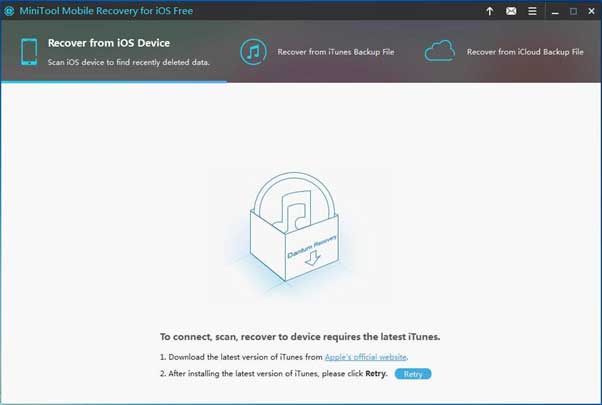
مرحله 2: دستگاه های اپل از امنیت بالایی برخوردار هستند، بنابراین هیچ نرم افزاری نمی تواند مستقیماً به داده های دستگاه iOS بدون مجوز دسترسی داشته باشد. از این رو، این مرحله مستلزم آن است که پس از اتصال آیفون به رایانه، به رایانه شخصی خود برای انجام اسکن اطلاعات خود اعتماد کنید.
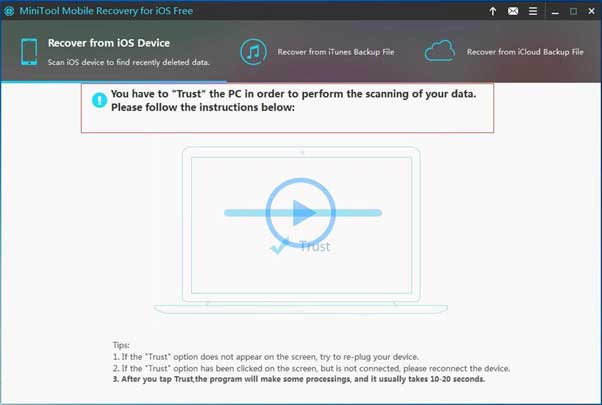
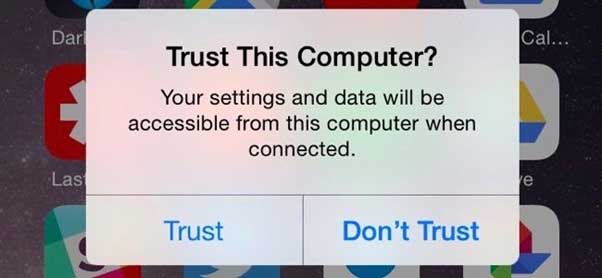
مرحله 3: سپس، آیفون خود را می بینید که توسط MiniTool Mobile Recovery برای iOS شناسایی شده است. روی دکمه Scan کلیک کنید و سپس این نرم افزار رایگان شروع به تجزیه و تحلیل داده های دستگاه شما می کند.
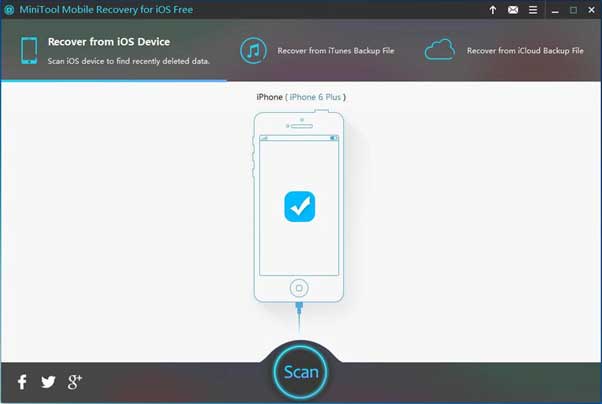
مرحله 4: تصویر زیر را ببینید! عملیات اسکن انجام می شود. لطفا کمی صبر کنید
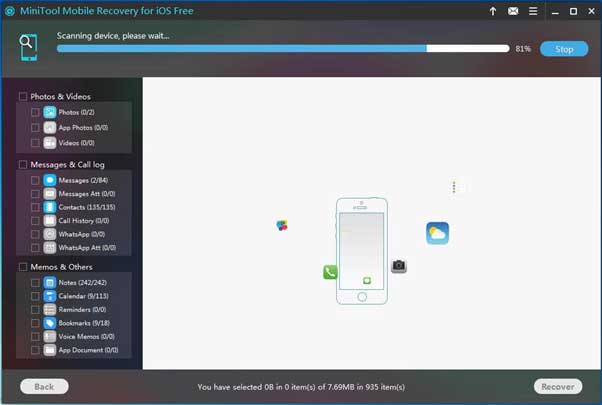
مرحله 5: پس از اسکن، وارد صفحه نتیجه اسکن می شوید. معمولاً، شما انتخاب می کنید که برخی از فیلم ها، فایل های موسیقی و تصاویر گرانبها را به رایانه ، هارد اکسترنال یا یک درایو USB منتقل کنید. فقط روی نوع فایل مربوطه در سمت چپ کلیک کنید و موارد را بررسی کنید. سپس برای ادامه روی دکمه Recover کلیک کنید.
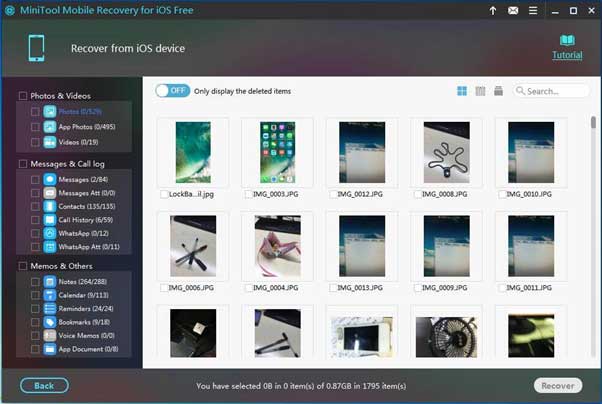
مرحله 6: در نهایت، می توانید موارد انتخاب شده را در مسیر پیش فرض رایانه خود ذخیره کنید. همچنین می توانید با زدن دکمه Browse و کلیک بر روی Recover مکان دیگری را برای انتقال فایل ها مشخص کنید.
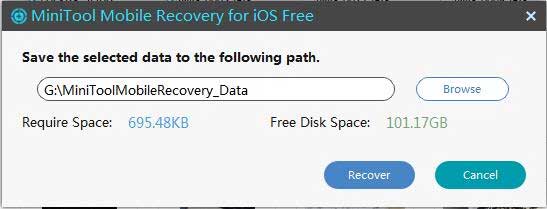
مورد 2: از حافظه متصل به WiFi/Hardware برای افزایش حافظه آیفون استفاده کنید
به طور کلی، ممکن است برای افزایش حافظه آیفون، اقداماتی را جهت آزاد کردن حافظه آیفون انجام دهید. علاوه بر این، می توانید حافظه آیفون را به 64 گیگابایت یا بیشتر در آیفون 6 یا مدل های دیگر ارتقا دهید.
این روش مبتنی بر استفاده از سخت افزار متصل یا حافظه متصل به WiFi برای گسترش فضای ذخیره سازی دستگاه شما است. خوب پس چگونه می توان فضای ذخیره سازی آیفون 6 را افزایش داد؟ به خواندن ادامه دهید.
افزایش حجم حافظه داخلی
یکی از نوین ترین و بهترین روش ها برای بالا بردن حافظه گوشی آیفون، استفاده از روش ارتقای حافظه داخلی می باشد که توسط مجموعه رایان در طی چند سال اخیر به خوبی اجرا شده و موفقیت های زیادی نیز در این زمینه به دست آورده شده است. شما میتوانید با مراجعه به مجموعه رایان درخواستی برای بالا بردن حجم گوشی آیفون خود ثبت کرده و سپس با صرف هزینه های بسیار معقول میزان حافظه داخلی گوشی خود را افزایش دهید. علیرغم اینکه بسیاری از افراد از این مسئله بی خبر هستند، ولی باید بگوییم این کار کاملاً بهینه و با صرفه می باشد و می توانید تمامی مشکلات حافظه داخلی گوشی خود را با این مسئله برطرف نمایید.
در این روش، ابتدا از اطلاعاتی که در گوشی خود دارید بکاپ گرفته میشود و سپس حافظه داخلی گوشی را برداشته و حافظه جدید که معمولاً دوبرابر حافظه اصلی است جایگزین حافظه قبلی میشود. در مرحله بعدی IOS جدید بر روی گوشی شما نصب می شود و اطلاعاتی که پیش از این بر روی حافظه اصلی داشتید، به گوشی جدید منتقل میشود.
برای اطلاعات بیشتر اینجا کلیک کنید